Comme le montre l'écran 5, la boîte de dialogue suivante, permet de spécifier les tables que l'ITW doit optimiser. Dans notre cas, nous n'optimisons que la table Employees. Sur un système très chargé, choisir d'optimiser un ensemble de tables permet de gagner du temps et de se focaliser sur une
Temps de réglage
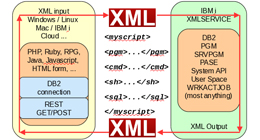
zone particulière
de la base de données.
En fonction des tables sélectionnées, l’ITW renvoie ses recommandations d’index,
comme cela est indiqué sur l’écran 6. Les recommandations indiquent si l’index
préconisé existe déjà , s’il s’agit d’un index clusterisé ou non, la table dans
laquelle l’ITW créera l’index, ainsi que le nom donné à l’index et aux colonnes
par l’ITW. On ne peut pas modifier les propriétés de l’index dans cette boîte
de dialogue, mais on peut les modifier dans le script généré par l’ITW. On souhaitera
par exemple peut-être modifier les noms des index, constitués d’un nom de table
non-intuitif et d’un chiffre ordinal.
En cliquant sur le bouton Analysis (Analyse) de cet écran, une boîte de dialogue
apparaît, et permet de générer (et enregistrer dans un fichier texte) les six
rapports d’informations suivants sur les requêtes et index recommandés et existants
:
- Rapport d’utilisation d’index (configuration recommandée) présente le pourcentage
de requêtes dans la charge de travail qui utilisera chaque index et l’espace
occupé par chaque index. - Rapport d’utilisation d’index (configuration courante) présente le même
type d’informations que le rapport précédent, mais pour l’utilisation en cours
de l’index. Ces informations sont difficiles à obtenir dans les versions de
SQL Server antérieures à la version 7.0. Même si ses recommandations de création
d’index ne vous intéressent pas, vous souhaiterez peut-être exécuter l’ITW
simplement pour obtenir ces informations. - Rapport d’analyse de table présente le coût actuel (en fonction du nombre
de lectures logiques, de l’utilisation du temps CPU et de la mémoire) des
requêtes ayant accédé à la table spécifiée et les coûts pouvant découler de
l’utilisation des index recommandés. Le tableau 1 présente un exemple de rapport
d’analyse de table avec le coût actuel et le coût estimé après la prise en
compte des recommandations de l’ITW. Le coût total des requêtes accédant à
la table 1 représente 30 % du coût de toutes les requêtes pour une certaine
charge de travail, et le coût total des requêtes accédant à la table 2 représente
70 % pour cette même charge. Après avoir appliqué les index recommandés, les
mêmes requêtes accédant à la table 1 représenteront 5 % du coût total de la
charge de travail et les mêmes requêtes accédant la table 2,8 % du coût total
de cette charge. - Rapport du coût des requêtes (voir écran 7) répertorie les requêtes d’une
charge de travail et le pourcentage d’amélioration de leurs performances. - Rapport d’analyse de charge indique le nombre de requêtes par charge de
travail pour chaque catégorie (SELECT, INSERT, UPDATE, DELETE) et leur impact
sur les performances comparé au coût de la requête la plus coûteuse dans la
configuration courante. Ce rapport compare le nombre actuel de requêtes avec
un nombre estimé après l’application des recommandations sur les index. - Rapport condensé de mise au point résume le nombre de tables, d’index et
de requêtes optimisés par l’ITW.
Vous voilà désormais prêt à décider si vous souhaitez appliquer les index recommandés
par l’ITW. L’écran 8 illustre la boîte de dialogue permettant d’appliquer les
index immédiatement ou comme une tâche planifiée. On peut également décider d’enregistrer
les recommandations dans un fichier script. En général, j’enregistre les recommandations
dans un fichier script au lieu de les appliquer immédiatement. Je peux ainsi modifier
les noms d’index en noms plus significatifs.
Dans cette boîte de dialogue, il est important de cliquer sur Next, puis sur Finish,
même si on souhaite enregistrer les modifications dans un fichier script. Le bouton
situé en regard de la zone de saisie Save script file (Enregistrer dans un fichier
script) ne crée pas le fichier script ; il permet simplement de lui donner un
nom. L’écran 9 présente le fichier script créé par l’ITW pour notre exemple.
Téléchargez cette ressource

Rapport Forrester sur la sécurité des workloads cloud (CWS)
Dans son rapport, Forrester Consulting passe au crible et note les produits des 13 principaux fournisseurs de solutions de sécurité des workloads cloud (CWS). Bénéficiez d’un état des lieux complet du marché, explorez tous les enjeux associés à la convergence des fonctions de sécurité cloud et les avantages des solutions complètes.
Les articles les plus consultés
Les plus consultés sur iTPro.fr
- Protégez l’accès non authentifié de vos réunions
- Télécommunications et durabilité : les défis d’une transition verte dans un secteur en mutation
- Vulnerability Operation Center : concepts, mise en œuvre et exploitation
- Faire face à l’évolution des cyberattaques : l’urgence d’une cybersécurité proactive
- Le temps où le RSSI était tenu pour seul responsable est révolu – la responsabilité incombe désormais à toute l’entreprise










